Integración de Mitel One
La aplicación Mitel One es una aplicación de colaboración de próxima generación que proporciona funciones de comunicación avanzadas y se integra con el administrador de llamadas de su empresa (en la nube y en las instalaciones) para mejorar la eficiencia del trabajo y mejorar la comunicación en el lugar de trabajo. Proporciona transiciones fluidas entre las capacidades de voz, video y chat para una experiencia de colaboración completa. Puede buscar y conectarse con personas y grupos a través de llamadas y chats, responder y maniobrar varias llamadas en tiempo real y asistir a videoconferencias de varios participantes con sus contactos desde su PC y dispositivos Mac.
Para habilitar la aplicación Mitel One para los usuarios de una cuenta de cliente, el Mitel Partner o el Administrador de Cuenta deben agregar la integración de Mitel One a la cuenta del cliente. Para ello, debe realizar los siguientes pasos:
- Inicie sesión en Mitel Administration.
- Agregue la integración de Mitel One a la cuenta del cliente. Para obtener información sobre cómo agregar la integración de Mitel One, consulte Agregar una integración a una cuenta de cliente.
Una vez que haya agregado la integración de Mitel One a la cuenta del cliente, Mitel One aparecerá en el panel Integraciones.
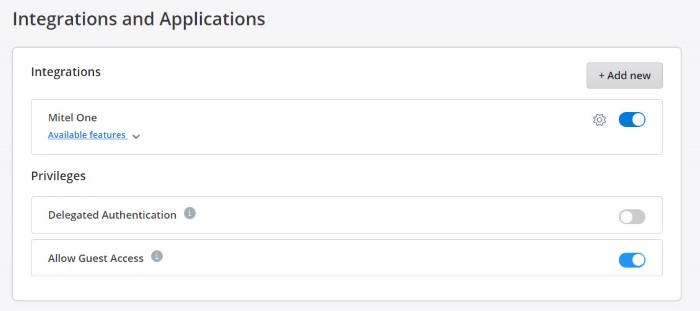
Gestión de las funciones de Mitel One
Después de agregar la integración de Mitel One a una cuenta de cliente, puede administrar las funciones de Mitel One para los usuarios de esa cuenta de cliente.
- Para habilitar o deshabilitar que los usuarios cambien su avatar en la aplicación Mitel One:
De forma predeterminada, los usuarios de una cuenta de cliente pueden cambiar su avatar en la aplicación Mitel One. Para deshabilitar esta función:
- Haga clic en el icono
 asociado con Mitel One. Se abre la página Configuración de Mitel One.
asociado con Mitel One. Se abre la página Configuración de Mitel One.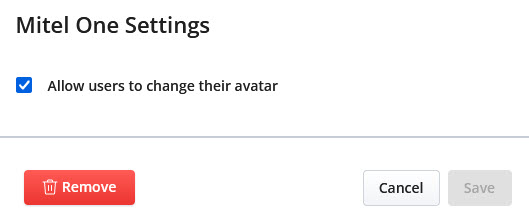
- Desactive la casilla de verificación Permitir que los usuarios cambien su avatar.
- Haga clic en Guardar para guardar la configuración. Al hacer clic en Cancelar se cancela la operación.
- Haga clic en el icono
- Para habilitar o deshabilitar la función de chat en la aplicación Mitel One:
La función Chat en la aplicación web Mitel One permite a los usuarios conectarse en tiempo real a cualquier otro contacto o grupo de contactos de Mitel One a través de mensajes. Para deshabilitar esta función:
- Haga clic en la lista desplegable Funciones disponibles en Mitel One en el panel Integraciones.
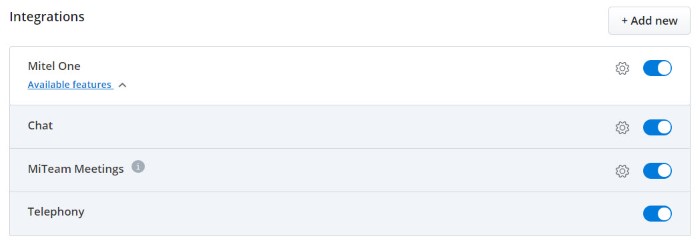
- Deslice el botón de alternancia Chat hacia la izquierda.Note:
- El icono de engranaje
 asociado con Chat le permite habilitar o deshabilitar la funcionalidad para que los usuarios de la cuenta del cliente editen o eliminen los mensajes de chat compartidos en las aplicaciones CloudLink. Para obtener más información, consulte Permitir a los usuarios editar o eliminar mensajes de chat en aplicaciones CloudLink.
asociado con Chat le permite habilitar o deshabilitar la funcionalidad para que los usuarios de la cuenta del cliente editen o eliminen los mensajes de chat compartidos en las aplicaciones CloudLink. Para obtener más información, consulte Permitir a los usuarios editar o eliminar mensajes de chat en aplicaciones CloudLink. - La integración de chat está habilitada de forma predeterminada para todas las cuentas de clientes y se muestra en el panel Integraciones. Después de habilitar la integración de Mitel One, la integración de Chat ya no se mostrará como una opción de integración independiente en el panel Integraciones. Se mostrará como una opción en la lista desplegable Funciones disponibles asociadas con Mitel One.
- El icono de engranaje
- Haga clic en la lista desplegable Funciones disponibles en Mitel One en el panel Integraciones.
- Para habilitar o deshabilitar las MiTeam Meetings en la aplicación Mitel One:
De forma predeterminada, la función MiTeam Meetings está habilitada. Para deshabilitar esta función:
- Haga clic en la lista desplegable Funciones disponibles debajo de la integración de Mitel One.
- Deslice el botón de alternancia MiTeam Meetings hacia la izquierda.Note:
- El icono
 de engranaje asociado con MiTeam Meetings permite habilitar o deshabilitar la funcionalidad para que los usuarios de la cuenta del cliente especifiquen, mientras programan una reunión, si la sala de espera estará disponible para los invitados que deseen unirse a la reunión utilizando la aplicación MiTeam Meetings. Para obtener información sobre cómo administrar la función de MiTeam Meetings, consulte Permitir a los usuarios administrar la sala de espera en MiTeam Meetings.
de engranaje asociado con MiTeam Meetings permite habilitar o deshabilitar la funcionalidad para que los usuarios de la cuenta del cliente especifiquen, mientras programan una reunión, si la sala de espera estará disponible para los invitados que deseen unirse a la reunión utilizando la aplicación MiTeam Meetings. Para obtener información sobre cómo administrar la función de MiTeam Meetings, consulte Permitir a los usuarios administrar la sala de espera en MiTeam Meetings. - Si ya ha habilitado la integración de MiTeam Meetings, después de habilitar la integración de Mitel One, la integración de MiTeam Meetings ya no se mostrará como una opción de integración independiente en el panel Integraciones. Se mostrará como una función en la lista desplegable Funciones disponibles asociadas con Mitel One.
- El icono
- Para habilitar o deshabilitar la función de Telefonía en la aplicación Mitel One:
De forma predeterminada, la función de telefonía está habilitada. Para deshabilitar esta función:
- Haga clic en la lista desplegable Funciones disponibles en Integración con Mitel One.
- Deslice el botón de alternancia de Telefonía hacia la izquierda.
Eliminación de la integración de Mitel One
Para eliminar la integración de Mitel One para un usuario en una cuenta de cliente, realice una de las siguientes acciones:
- Desde el cuadro de diálogo Configuración de Mitel One:
- Haga clic en el icono
 asociado con Mitel One. Se abre la página Configuración de Mitel One.
asociado con Mitel One. Se abre la página Configuración de Mitel One. - Haga clic en Eliminar para eliminar la integración de Mitel One.
- Haga clic en el icono
- Desde el panel Integraciones:
Deslice el botón de alternancia asociado con Mitel One hacia la izquierda. Para obtener más información sobre cómo eliminar una integración de una cuenta de cliente, consulte Eliminar una integración de una cuenta de cliente.